|
<< Cliquer pour afficher la table des matières >> Edition / Suppression des voies ferrées |
  
|
|
<< Cliquer pour afficher la table des matières >> Edition / Suppression des voies ferrées |
  
|
Édition d'une voie ferrée
L'édition d'une voie ferrée se réalise par le menu contextuel à la sélection de l'axe de la voie. Effectuer un clic droit (dans la fenêtre Graphique) et activer la commande Modifier la voie ferrée. Il est possible de modifier plusieurs voies ferrées en même temps en sélectionnant plusieurs axes.
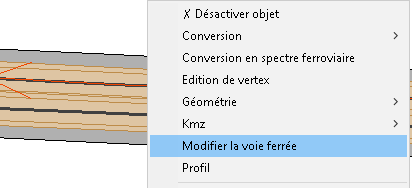
Modifier une voie ferrée
L'interface de l'objet Voie ferrée apparaît alors.
Tout comme les lignes terrain, il est possible d'éditer les vertex (points) d'une ligne par une sélection de la ligne, puis Édition de vertex (voir lignes terrain).
Modifier le sens du trafic
La modification du sens du trafic se réalise par le menu contextuel à la sélection d'une ligne de trafic. Effectuer un clic droit (dans la fenêtre Graphique) et activer la commande Inverser le sens des trafics.
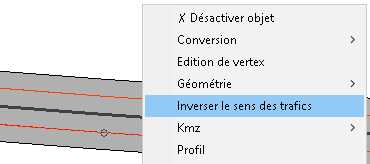
Inverser le sens des trafics
Suppression des voies ferrées
Pour supprimer des objets Voies ferrées, sélectionner l'axe d'une voie ferrée et utiliser la touche Suppr ou la commande contextuelle Supprimer.
Sélection des voies ferrées d'une même nature
Il est possible de sélectionner tous les objets de type Voies ferrées appartenant à une même nature. Pour cela, il faut se rendre dans le menu Liste des natures, sélectionner la Nature souhaitée et cliquer sur le bouton ![]() .
.
|
Si la fonction n'apparaît pas ou ne fonctionne pas, c'est que le calque n'est pas éditable. Pour changer le statut d'un calque, le sélectionner et cliquer sur le bouton |
|---|